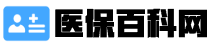要在PPT中加入视频,可以按照以下步骤操作:1.打开PPT,在想要插入视频的幻灯片上点击"插入"选项卡。

要在PPT中加入视频,可以按照以下步骤操作:
1. 打开PPT,在想要插入视频的幻灯片上点击"插入"选项卡。
2. 在"插入"选项卡中,找到"媒体"组,选择"视频"下的"在线视频"或"本地视频"选项。
3. 如果选择"在线视频",可以在搜索框中输入视频关键词,然后选择一个视频来源并点击"插入"。
4. 如果选择"本地视频",可以从计算机中选择一个视频文件,然后点击"插入"。
5. 插入视频后,可以对其进行调整。可以移动视频框的位置、改变视频尺寸大小或对其进行旋转。
6. 可以选择点击视频后出现的"视频工具"选项卡,通过"格式"选项卡中的工具对视频进行编辑,如调整亮度、对比度、音量等。
7. 可以在视频上添加动画效果,让视频在幻灯片播放时有特效。在"动画"选项卡中,选择想要应用的动画效果。
8. 完成以上步骤后,可以通过播放幻灯片来测试视频是否正常播放。可以通过点击幻灯片上的视频来控制视频的播放和暂停。
注意:确保视频文件与幻灯片在同一位置,或者将视频文件嵌入到幻灯片中,以确保在移动或分享PPT时,视频可以正常播放。